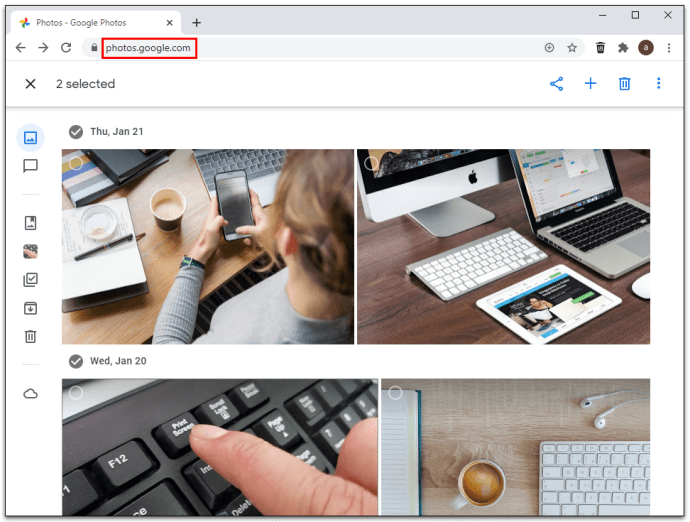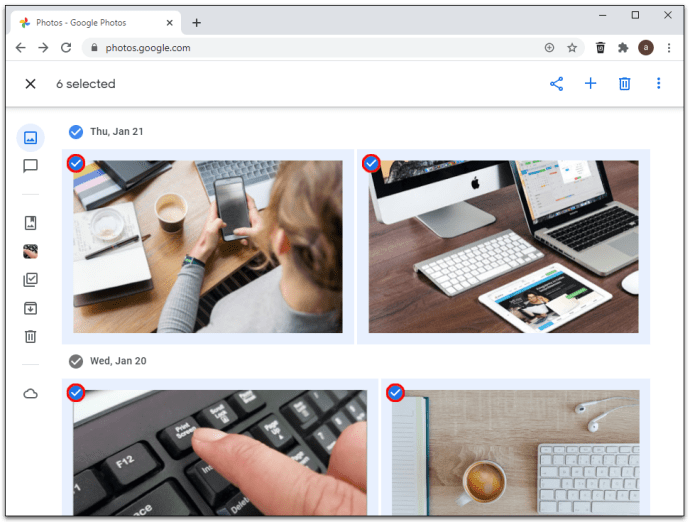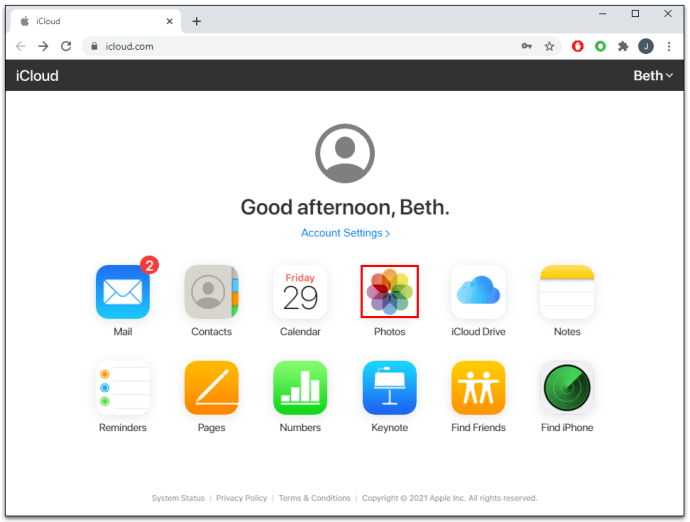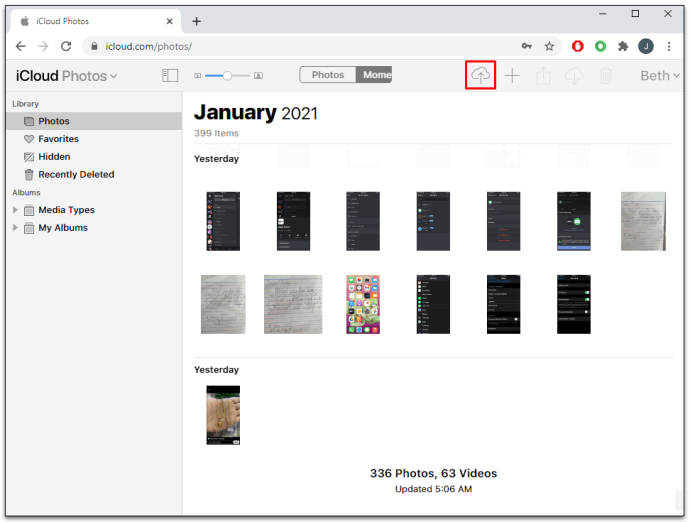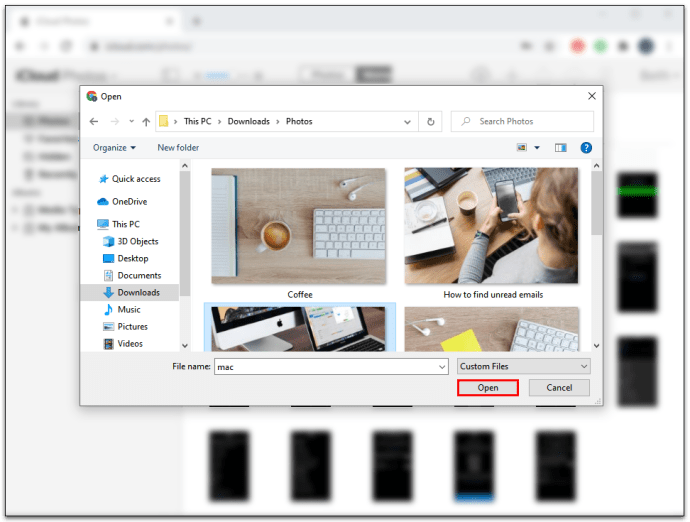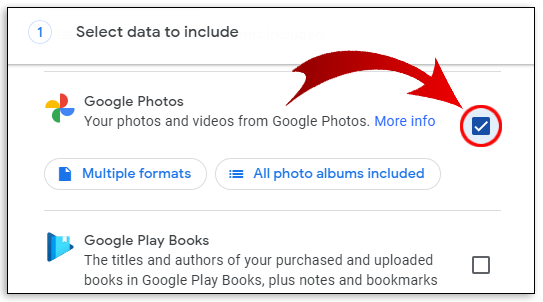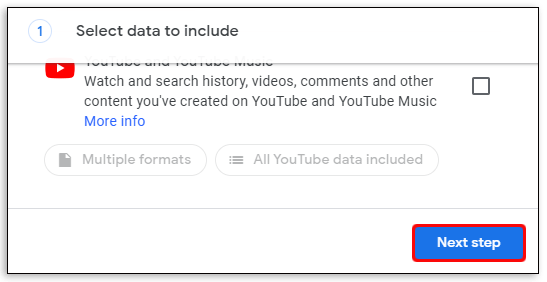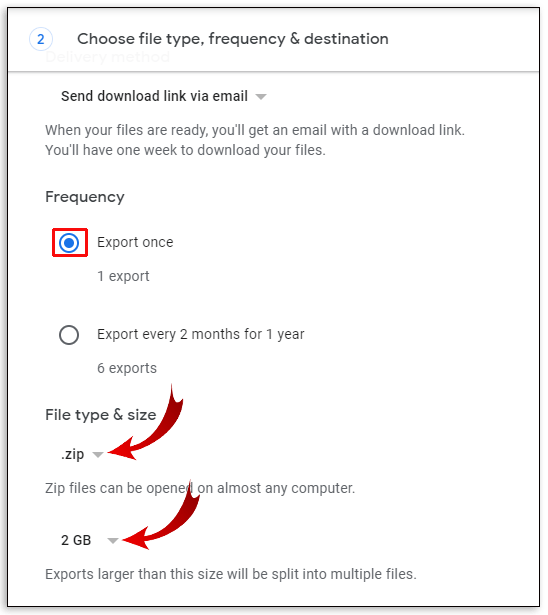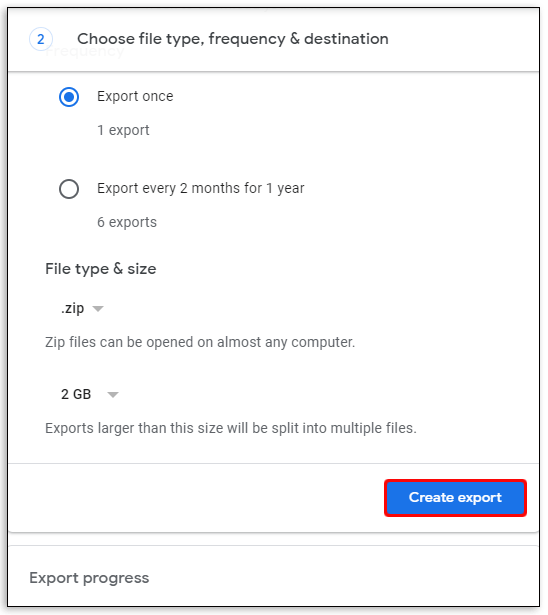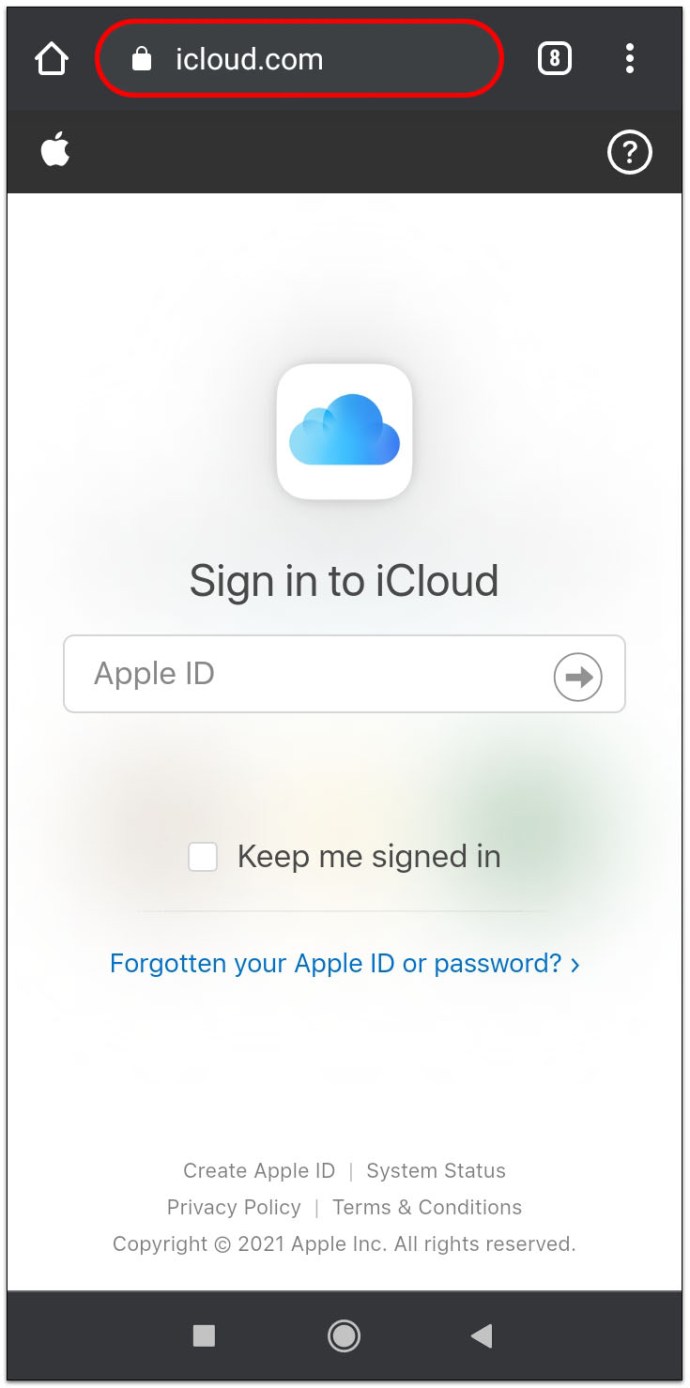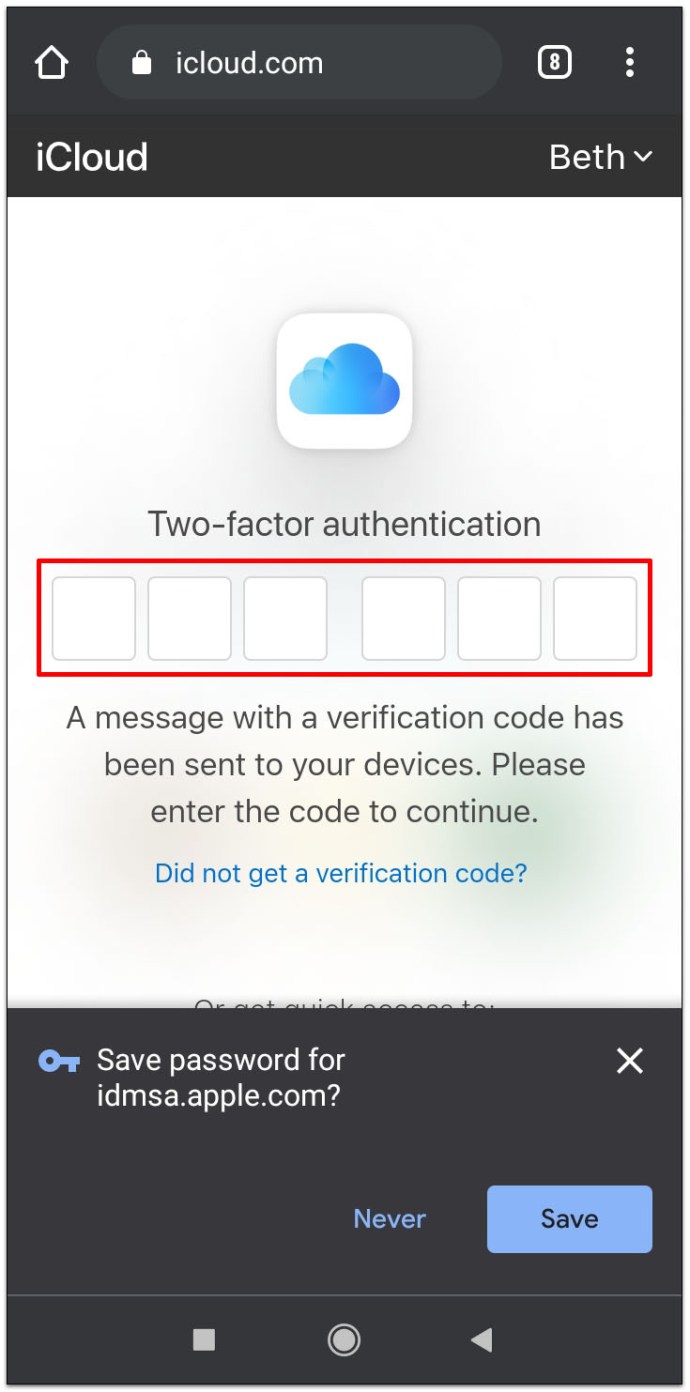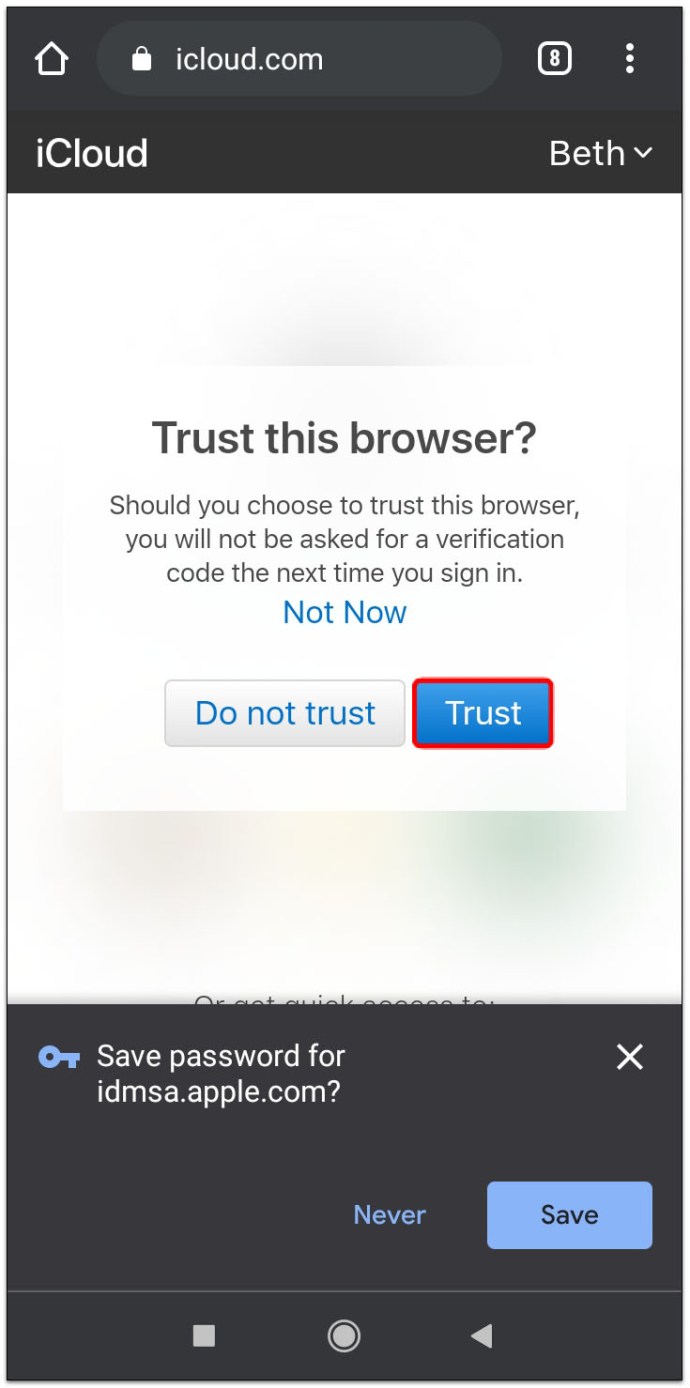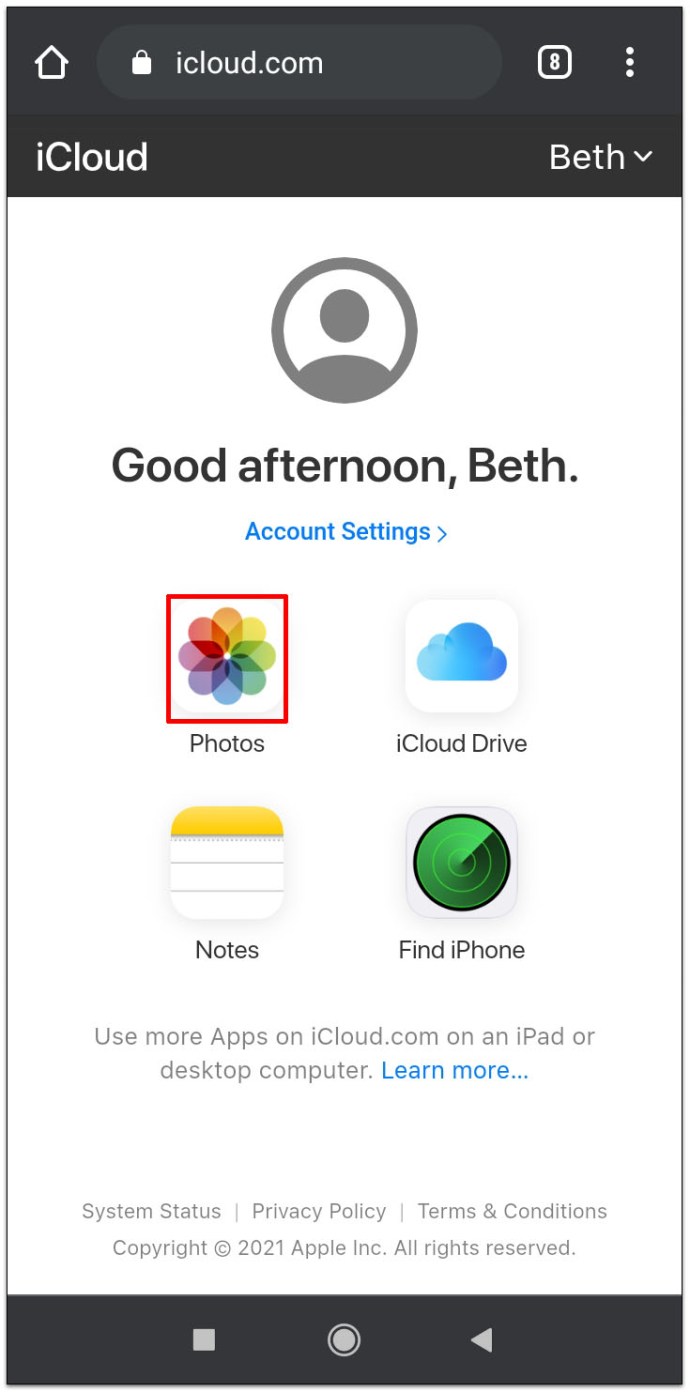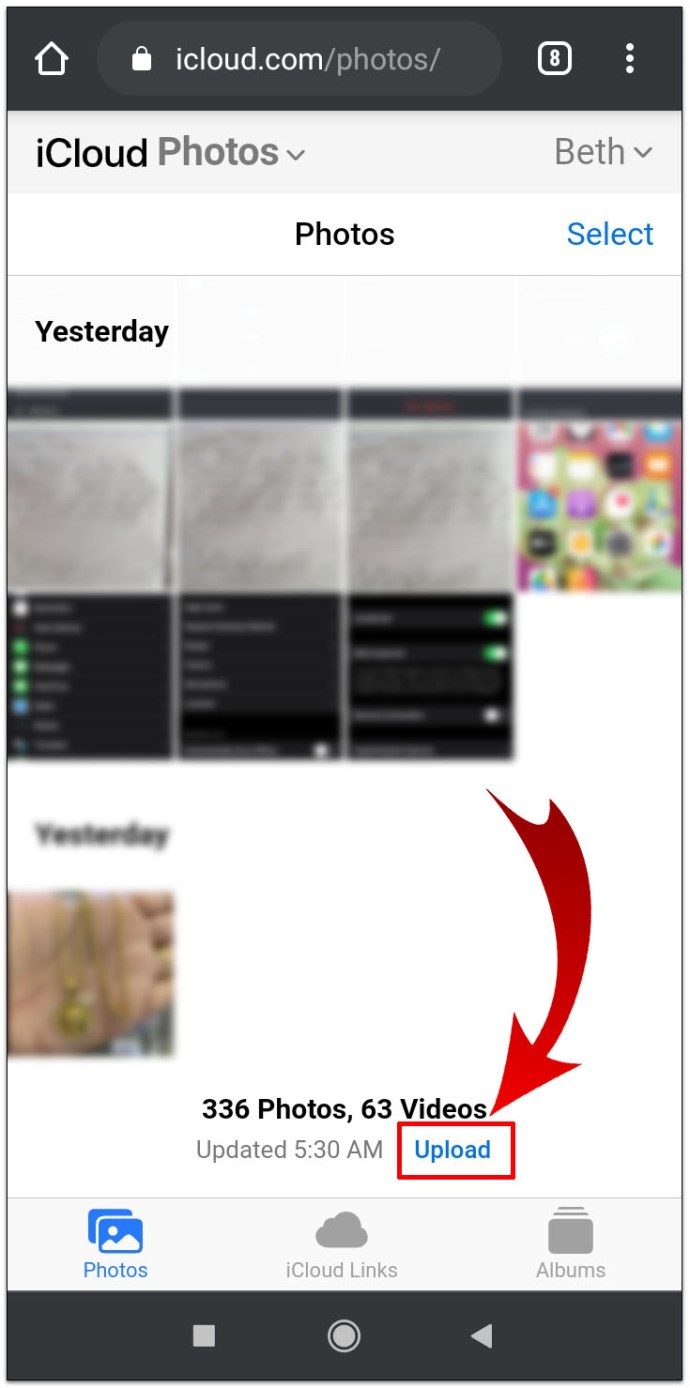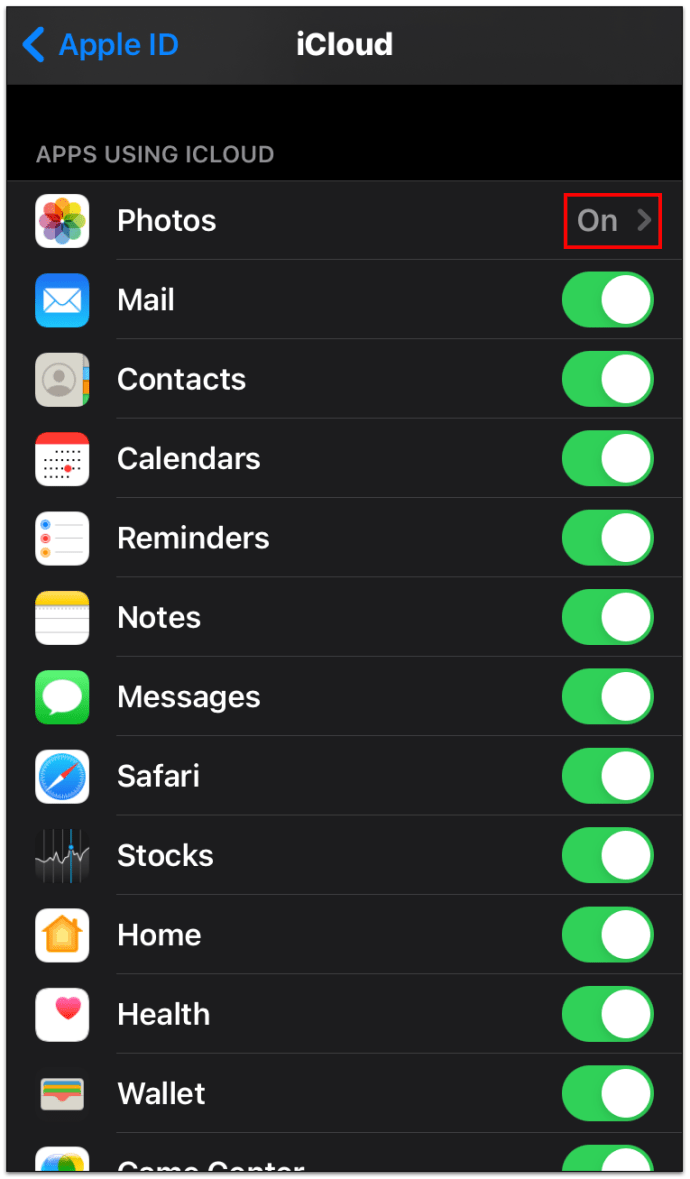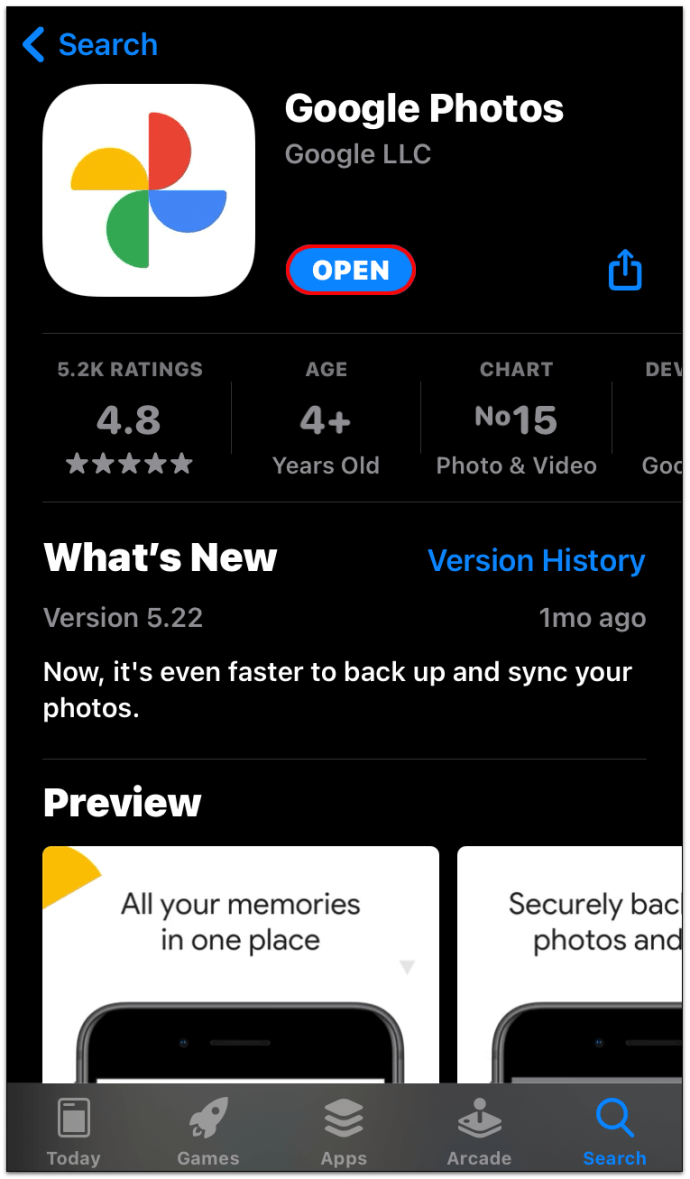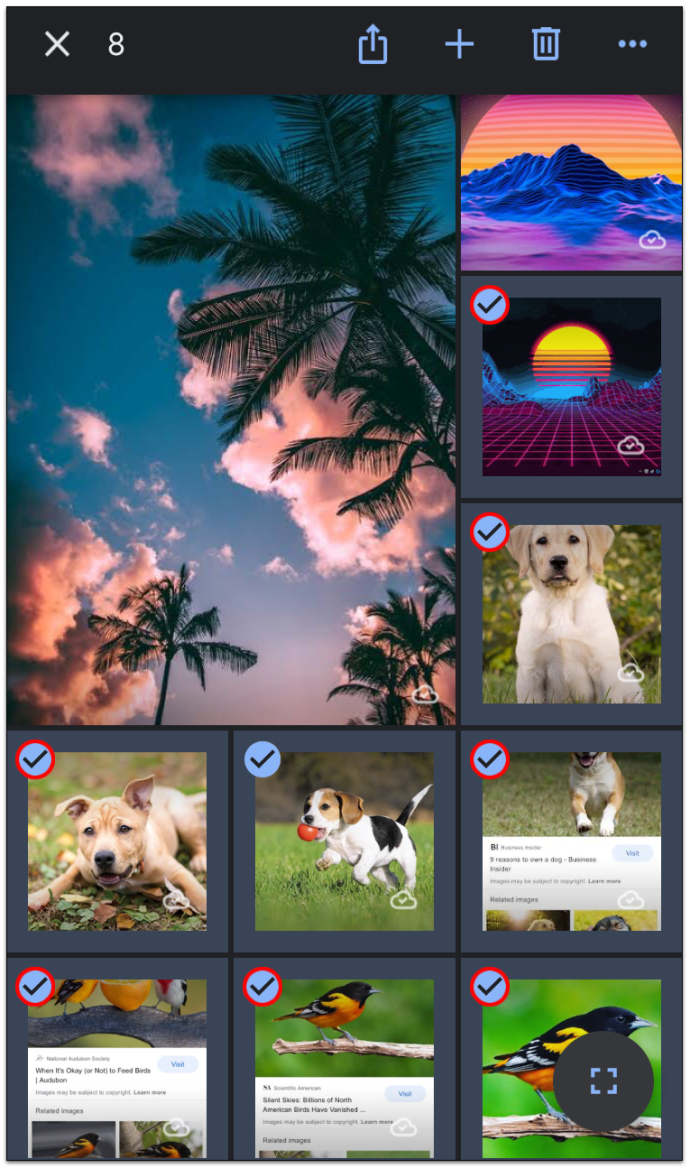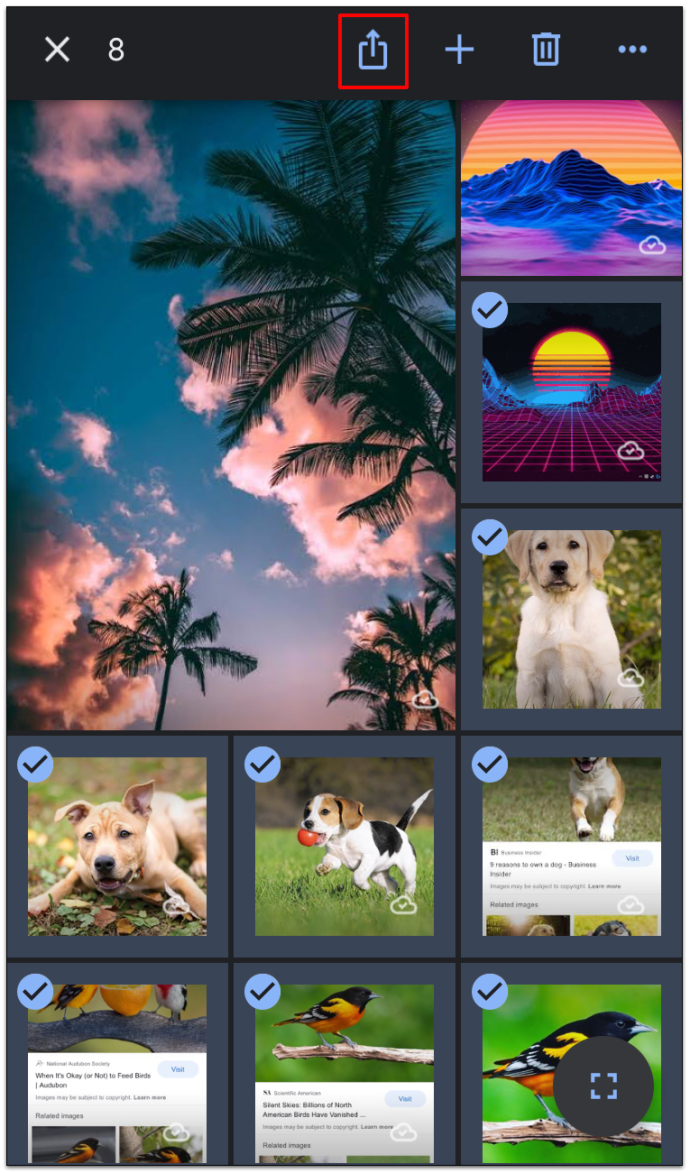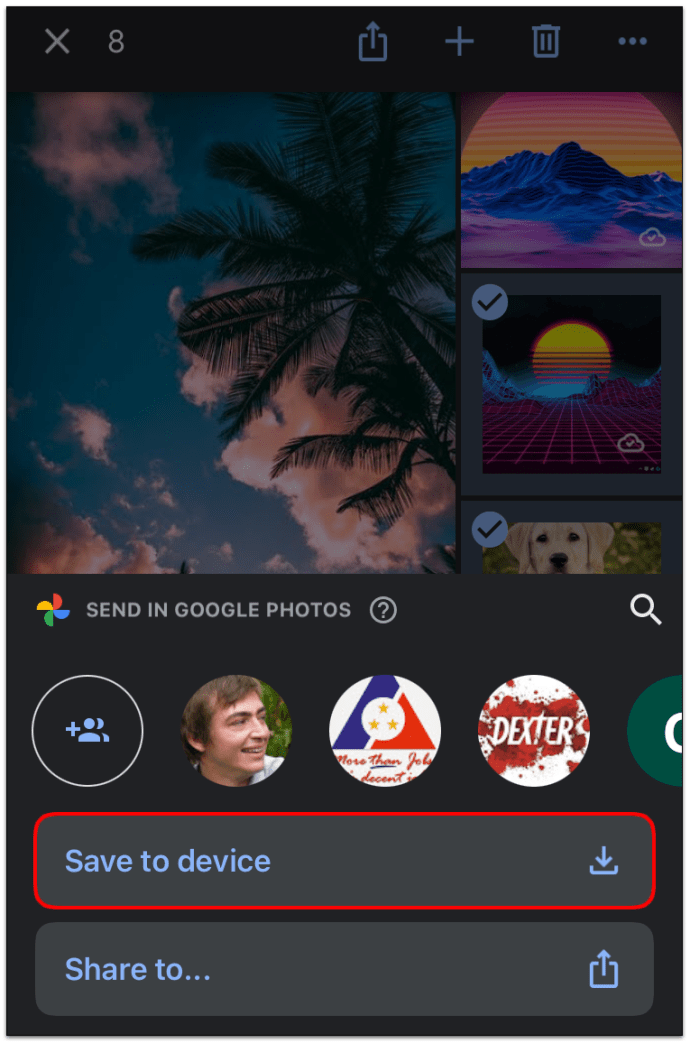Czy wiesz, że co sekundę na Instagram przesyłanych jest około 1000 zdjęć? Jeśli zsumujesz inne aplikacje społecznościowe i zdjęcia, które ludzie robią, ale ich nie publikują, to byłaby to oszałamiająca liczba, której wymówienie może nawet nie być niemożliwe.
Niewiarygodna liczba zdjęć, które robimy każdego dnia, zmusza nas wszystkich do ciągłego poszukiwania idealnego miejsca online do przechowywania naszych wspomnień.
Załóżmy, że niedawno przeszedłeś do zespołu Apple lub nie podoba Ci się to, że Google planuje zacząć ograniczać swoją wcześniej nieograniczoną przestrzeń dyskową. W takim przypadku możesz rozważyć migrację swoich zdjęć ze Zdjęć Google do iCloud.
Czytaj dalej, a pokażemy Ci, jak to zrobić.
Przenoszenie biblioteki zdjęć ze Zdjęć Google do iCloud
Jeśli nie pobierasz całej biblioteki zdjęć, a tylko wybrane zdjęcia, możesz otworzyć Zdjęcia Google na dowolnym urządzeniu. Wybrane obrazy można pobrać na iPhone'a, iPada, Maca lub inne smartfony, tablety lub komputery.
Jeśli używasz komputera PC lub Mac i przeglądarki internetowej, wykonaj następujące czynności:
- Otwórz photos.google.com w swojej przeglądarce internetowej. Zaloguj się na swoje konto Google, jeśli zostaniesz o to poproszony.
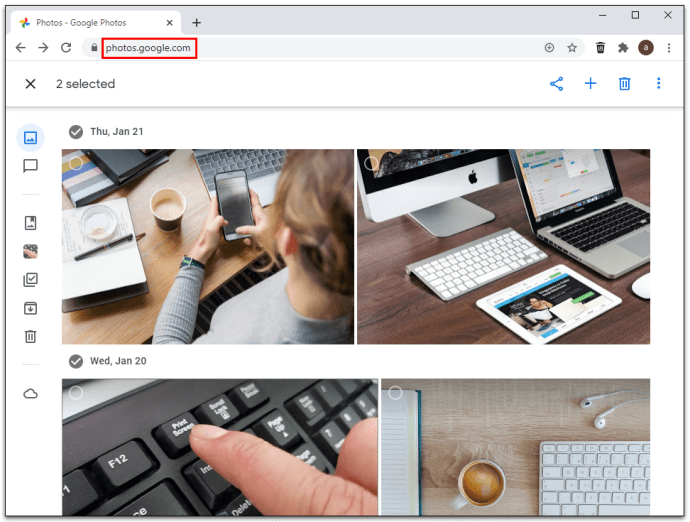
- Kliknij w lewym górnym rogu żądanych obrazów, aby je wybrać.
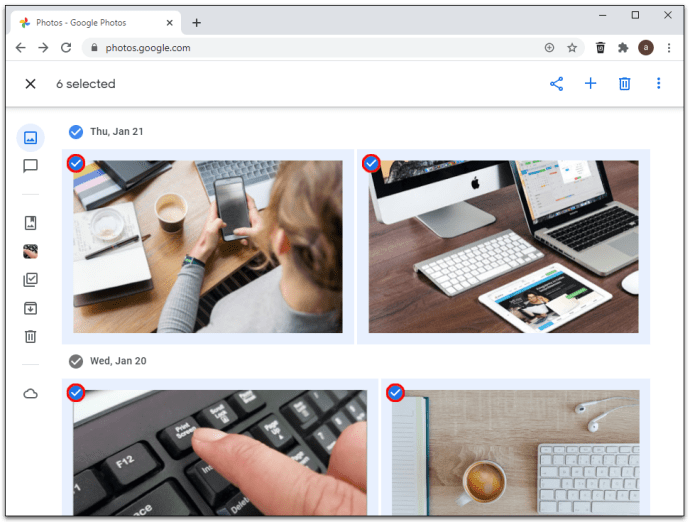
- Naciśnij shift + D na klawiaturze, aby pobrać wybrane zdjęcia. Możesz też kliknąć ikonę Więcej w prawym górnym rogu okna i wybrać Pobierz.

- Teraz możesz przystąpić do importowania obrazów do iCloud.
- Przejdź do icloud.com za pomocą przeglądarki internetowej i wybierz Zdjęcia.
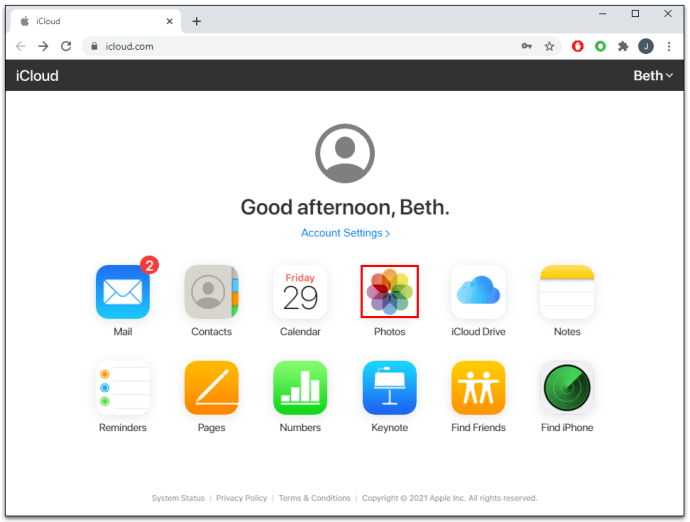
- Wybierz ikonę przesyłania, aby zaimportować wcześniej pobrane obrazy.
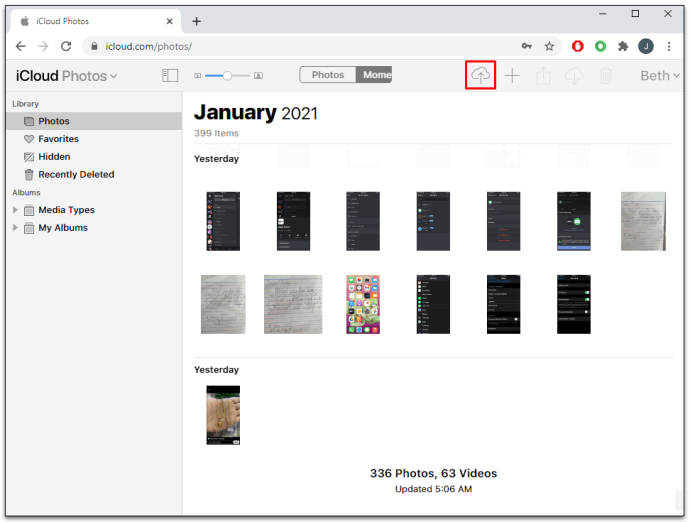
- Jeśli pojawi się monit, wybierz zdjęcia lub foldery, które chcesz przesłać.
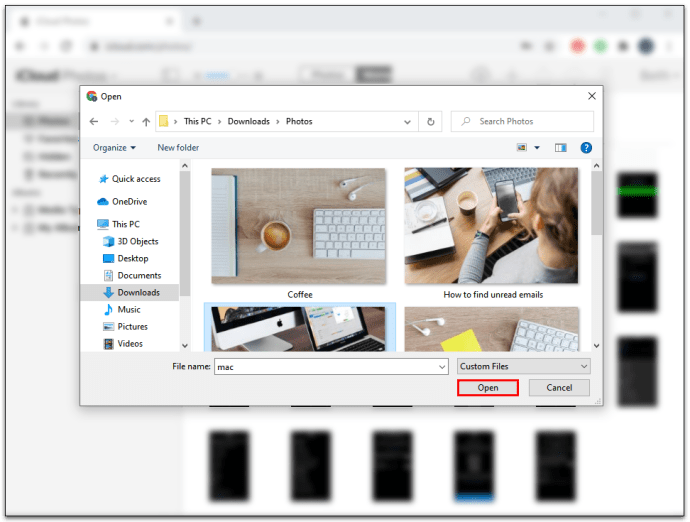
Jak przenieść wszystkie zdjęcia Google do iCloud
Najlepszym sposobem na jednoczesne pobranie wszystkich zdjęć Google jest skorzystanie z opcji na wynos. Przeczytaj poniższe instrukcje, aby dowiedzieć się, jak to zrobić.
- Przejdź do przeglądarki internetowej na komputerze i wpisz takeout.google.com w polu wyszukiwania.

- Po przejściu na stronę przewiń w dół, aby znaleźć Zdjęcia Google. Zaznacz pole obok nich.
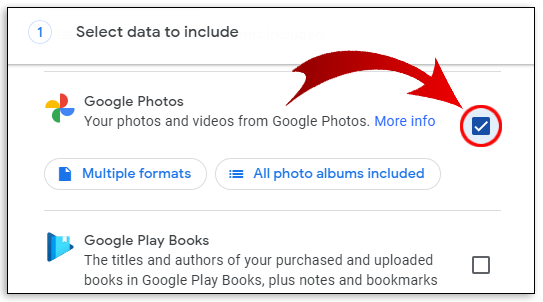
- Kliknij „Następny krok” na dole.
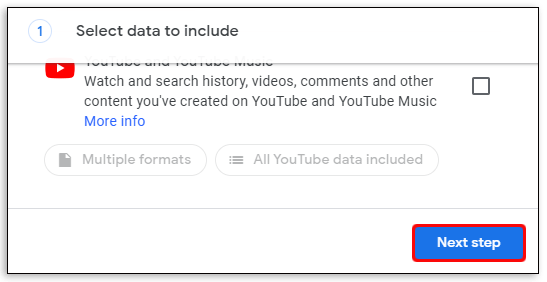
- Wybierz żądany rozmiar pliku, typ i inne opcje.
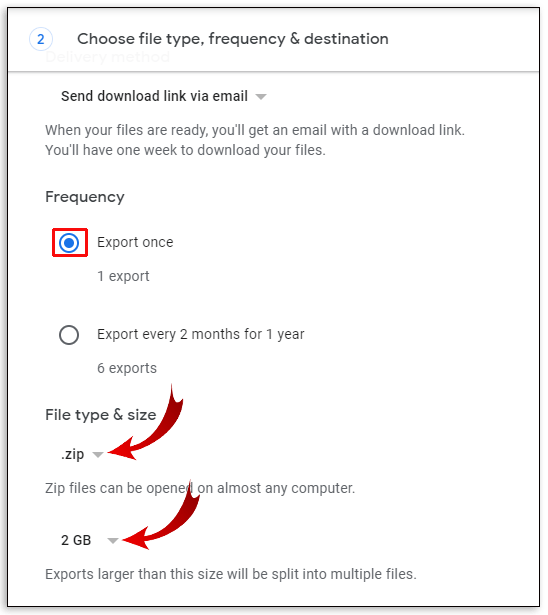
- Kliknij Utwórz eksport.
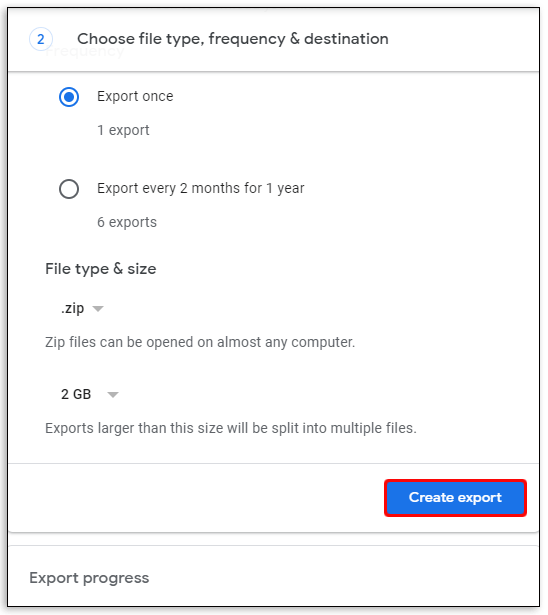
- Możesz opuścić stronę lub pozostać na niej, jeśli chcesz śledzić postępy. Jeśli masz obszerną bibliotekę, może to zająć kilka dni. Po zakończeniu otrzymasz powiadomienie e-mailem.
Po pobraniu biblioteki na urządzenie możesz po prostu otworzyć aplikację iCloud i zsynchronizować zdjęcia.
Jak przesyłać zdjęcia ze Zdjęć Google do iCloud na Androida?
Usługi iCloud są natywne dla urządzeń Apple. Oznacza to, że nie możesz pobrać aplikacji na telefon z Androidem, ale istnieje obejście, które może pomóc w przeniesieniu zdjęć z Google do iCloud za pomocą urządzenia z Androidem.
Pamiętaj jednak, że nawet jeśli użyjesz tego hacka, Twój dostęp może być nadal ograniczony.
Przed rozpoczęciem przenoszenia musisz pobrać swoje zdjęcia z Google na telefon z Androidem. Musisz to zrobić tylko wtedy, gdy opcja kopii zapasowej i synchronizacji nie została włączona. W przeciwnym razie Twoje obrazy prawdopodobnie znajdują się już w Twoim telefonie. Możesz przenieść wszystkie swoje zdjęcia lub tylko wybrane. Po wykonaniu tego kroku musisz zweryfikować swoją przeglądarkę. Aby to zrobić, wykonaj poniższe czynności:
- Uruchom przeglądarkę i przejdź do icloud.com.
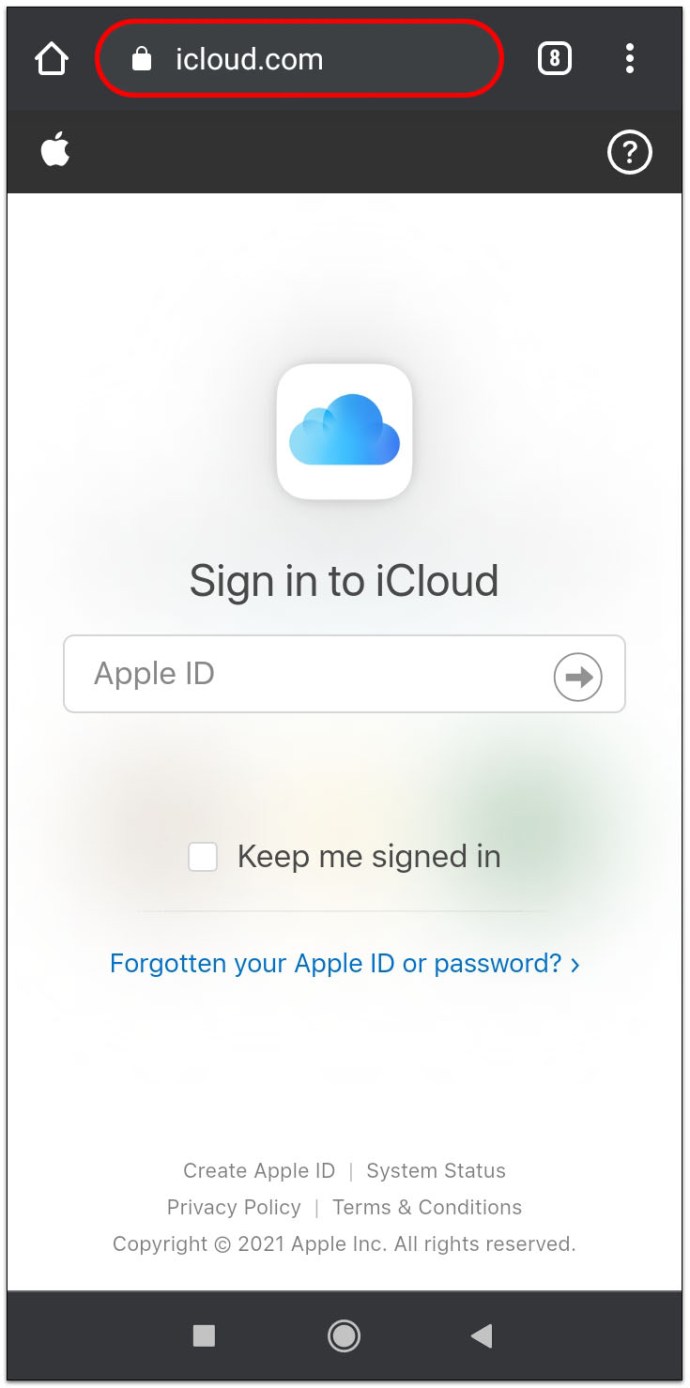
- Wprowadź swój identyfikator Apple ID i upewnij się, że masz w pobliżu jedno ze swoich urządzeń Apple, jeśli zostaniesz poproszony o wykonanie uwierzytelniania dwuskładnikowego.
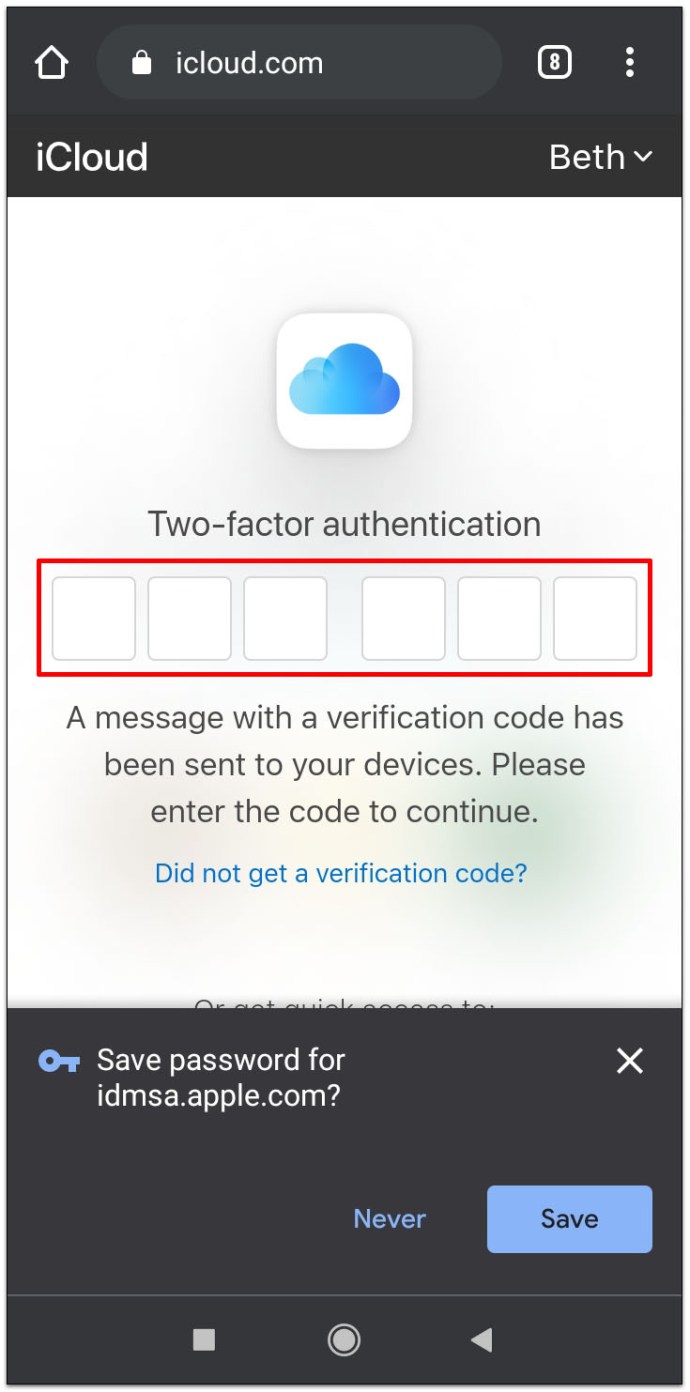
- Potwierdź, że próbujesz się zalogować za pomocą zaufanej przeglądarki, dotykając niebieskiego przycisku Zaufaj.
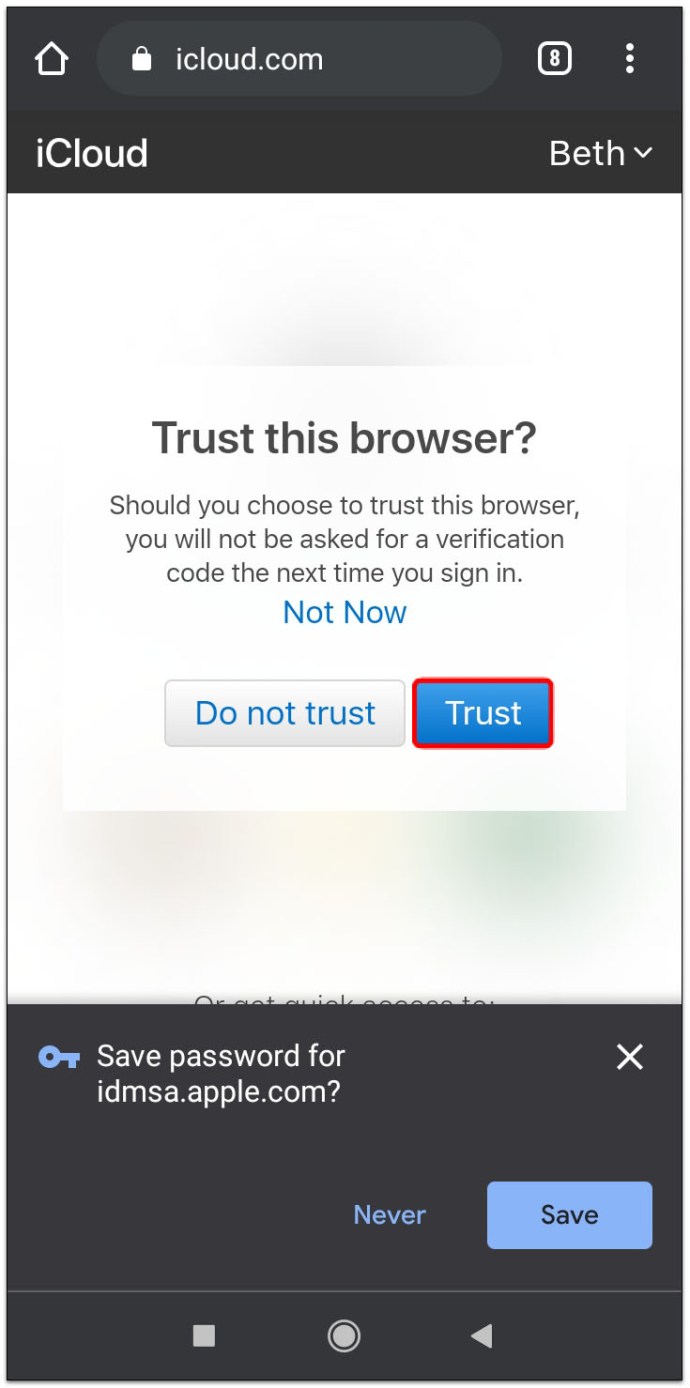
- Na następnym ekranie zobaczysz pulpit nawigacyjny z trzema ikonami. Stuknij w Zdjęcia, aby zobaczyć swoją bibliotekę.
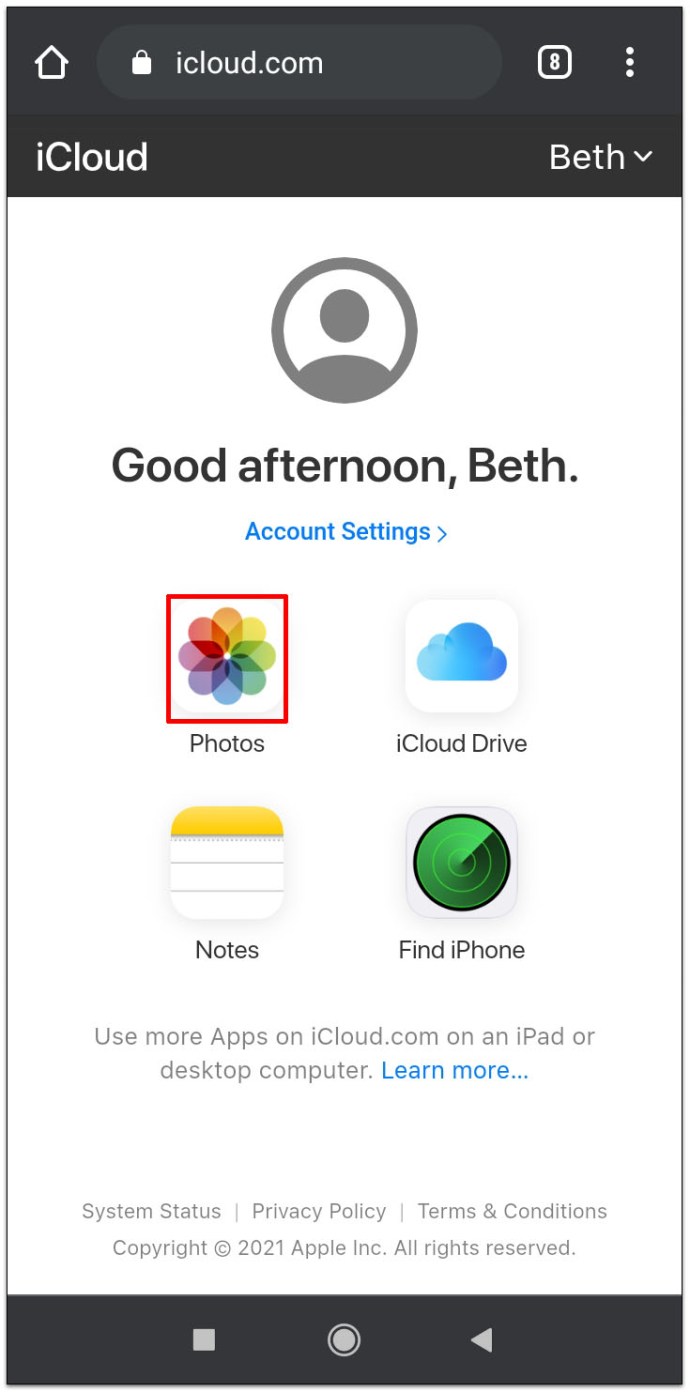
- Stuknij w Prześlij, aby przesłać nowe zdjęcia z telefonu z Androidem do pamięci iCloud.
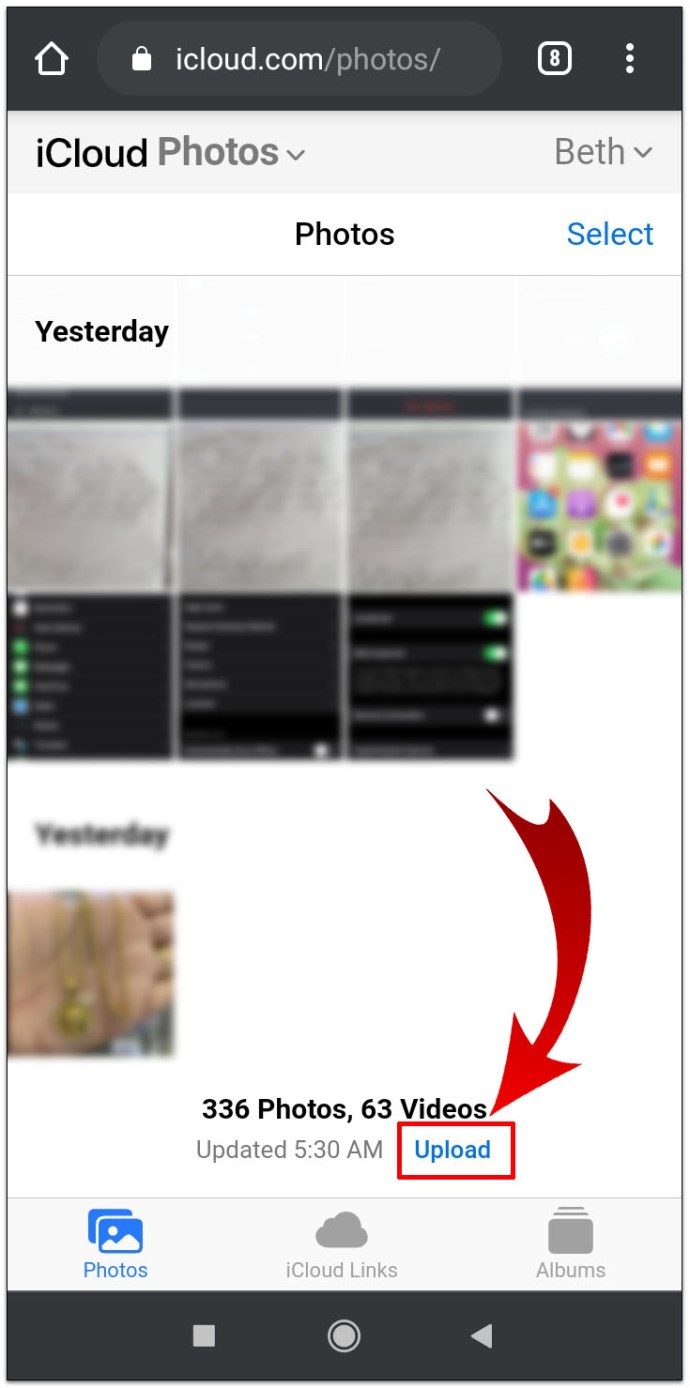
Jak przesyłać zdjęcia ze Zdjęć Google do iCloud na iPhonie?
Jeśli używasz iPhone'a do przesyłania zdjęć, oto kroki, które powinieneś wykonać. Korzystanie z aplikacji Zdjęcia Google na urządzenia z systemem iOS sprawia, że ten proces jest jednym z najprostszych sposobów przenoszenia zdjęć.
- W ustawieniach iPhone'a (Zdjęcia i aparat > Biblioteka zdjęć iCloud) upewnij się, że biblioteka iCloud jest włączona.
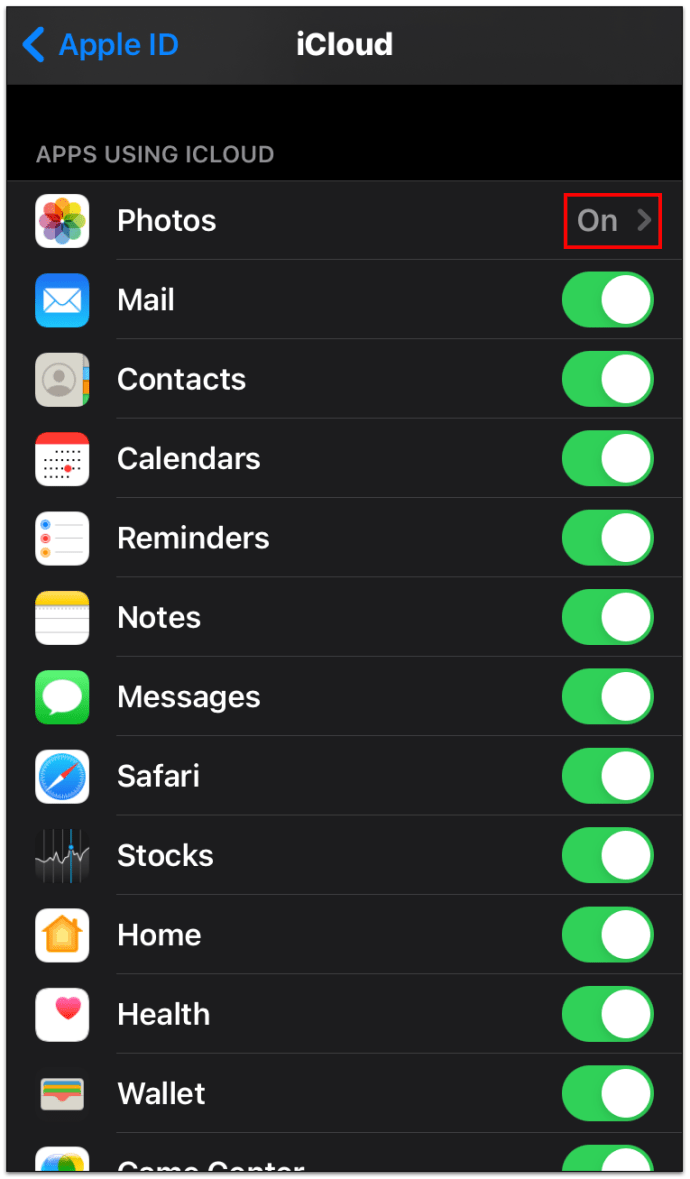
- Pobierz Zdjęcia Google z App Store.
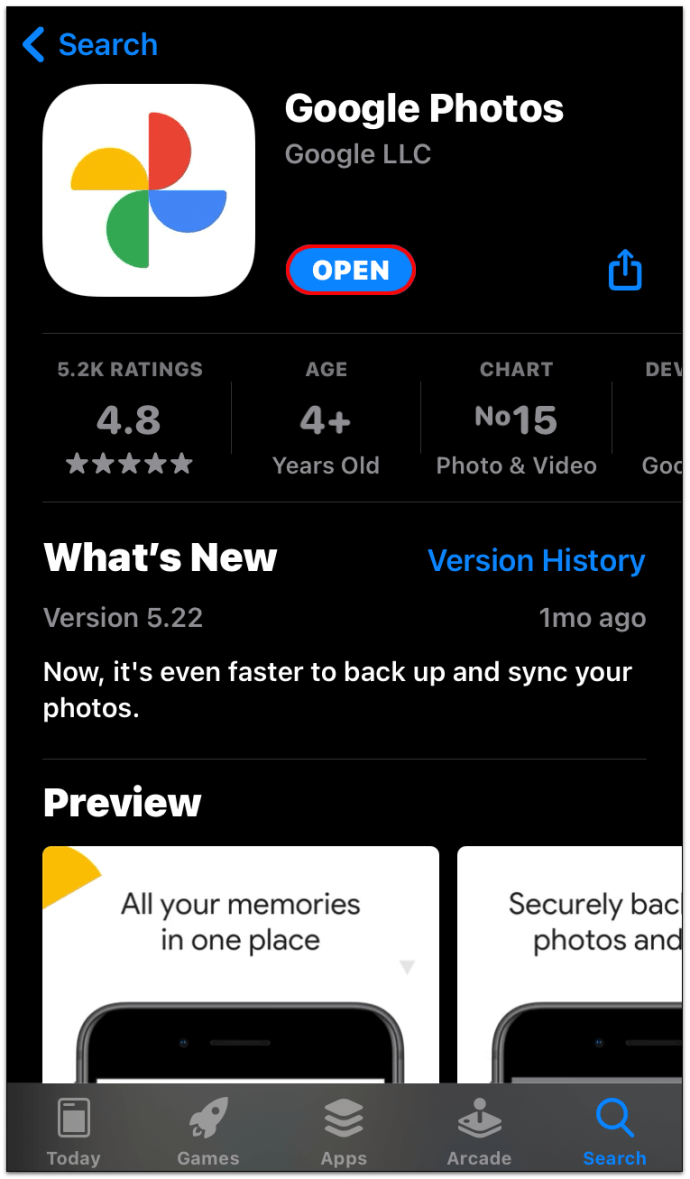
- Wpisz swoje dane logowania Google, aby zalogować się na swoje konto.
- Stuknij Zdjęcia, a następnie stuknij i przytrzymaj żądane zdjęcie lub wiele zdjęć.
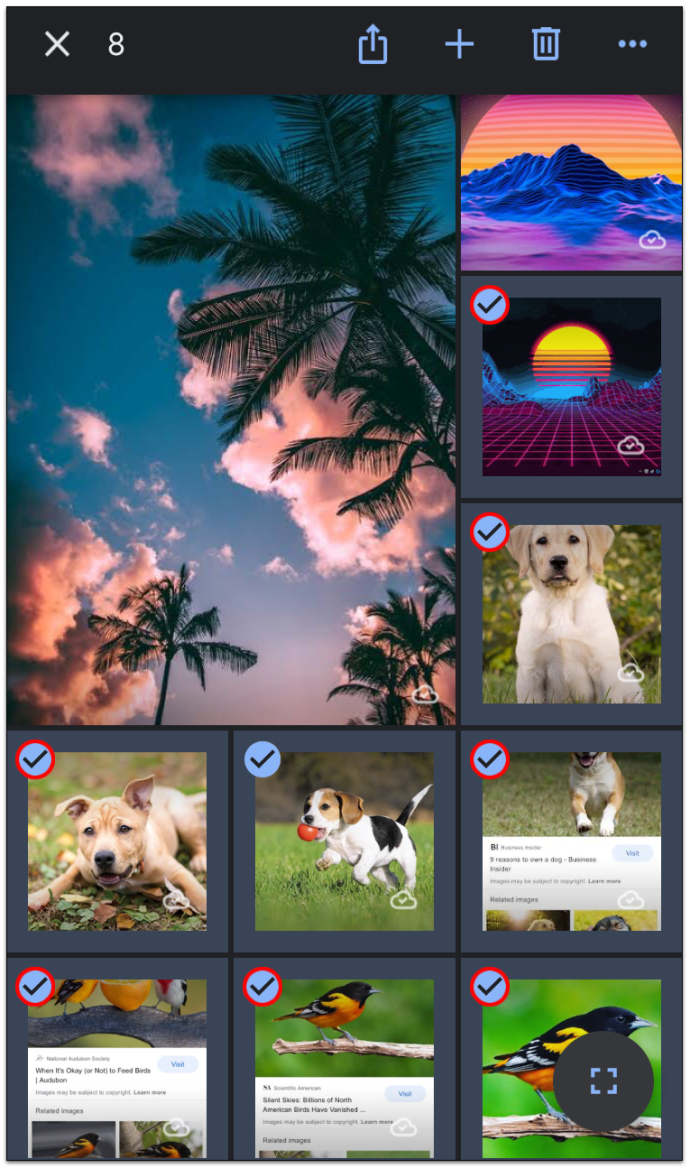
- Po stuknięciu wszystkich obrazów, które chcesz przesłać, wybierz Udostępnij u góry ekranu.
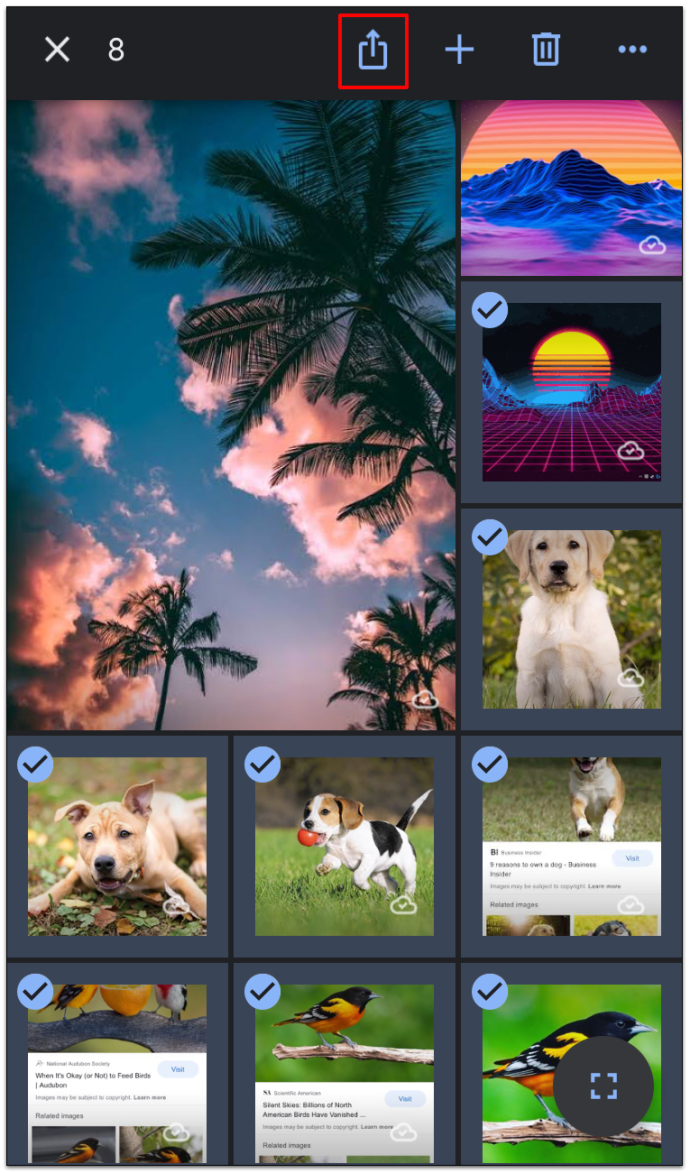
- Wybierz opcję Zapisz obrazy XXX, które zostaną następnie pobrane do rolki z aparatu. To automatycznie zsynchronizuje je z pamięcią iCloud.
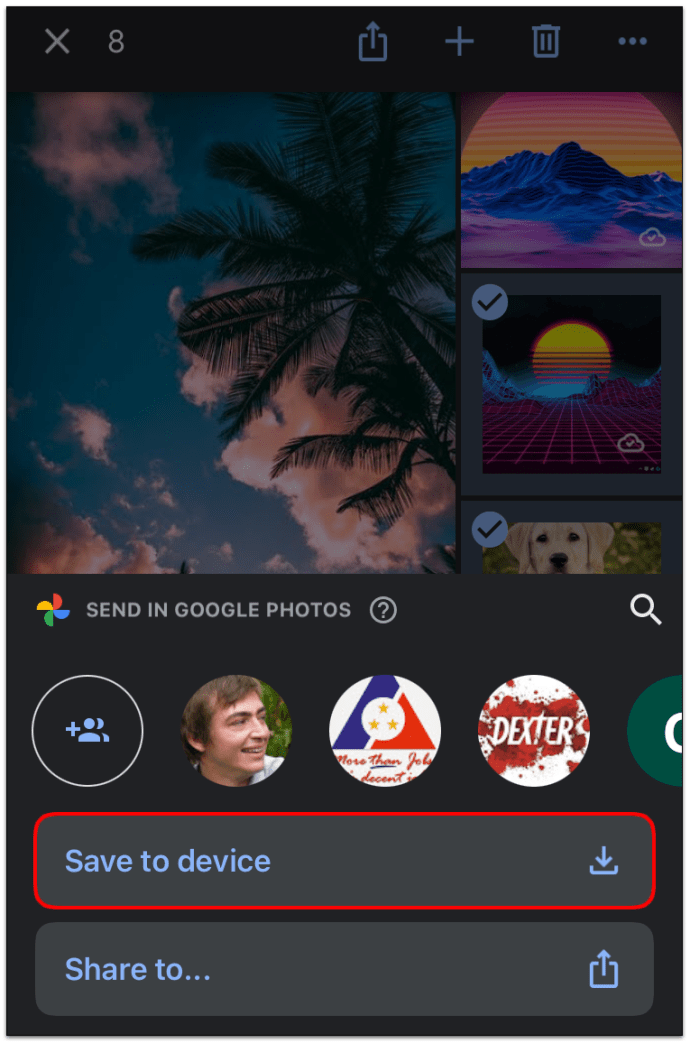
Jeśli w telefonie nie ma wystarczającej ilości miejsca, przenieś zdjęcia w mniejszych partiach.
Jak przenieść zdjęcia ze Zdjęć Google do iCloud na iPadzie
Wykonaj te same czynności, które opisano dla iPhone'ów, aby przenieść swoją bibliotekę Zdjęć Google do iCloud.
Jak przenieść zdjęcia iCloud do Google Pixel
Jeśli przeszedłeś na telefon Google Pixel, ale masz dużą bibliotekę zdjęć iCloud, nie martw się. Możesz użyć Zdjęć Google, aby przenieść go na nowy smartfon.
- Pobierz swoją bibliotekę iCloud na swoje stare urządzenie Apple.
- Po zakończeniu pobierz i zainstaluj Zdjęcia Google na tym samym urządzeniu lub użyj aplikacji Kopia zapasowa i synchronizacja.
- Zezwól mu na dostęp do swoich zdjęć, jeśli zostaniesz o to poproszony.
- Wybierz żądaną jakość obrazów, które chcesz zsynchronizować.
- Wybierz Potwierdź i poczekaj na zakończenie przesyłania.
Teraz, gdy Twoje zdjęcia zostały przesłane na Twoje konto Google, możesz uzyskać do nich dostęp z dowolnego urządzenia, w tym z Google Pixel.
Jak przenieść zdjęcia z Dysku Google do iCloud
Dysk Google to kolejna przestrzeń dyskowa, w której możesz przechowywać swoje zdjęcia lub inne dokumenty, ponieważ obsługuje szeroką gamę formatów. Jednak Twoje zdjęcia nie zostaną dodane automatycznie – będziesz musiał je przesłać.
Najszybszym sposobem przeniesienia zdjęć z Dysku Google na iCloud Drive jest użycie komputera Mac. Aby to zrobić, wykonaj następujące kroki:
- Kliknij Finder i kliknij kartę Dysk Google po lewej stronie.
- Wybierz pliki, które chcesz przenieść.
- Znajdź folder iCloud Drive na tym samym pasku bocznym, a następnie przeciągnij i upuść pliki z Dysku Google na iCloud Drive.
- Ta czynność spowoduje usunięcie plików z Dysku Google i będziesz mieć do nich dostęp z iCloud Drive.
Dodatkowe często zadawane pytania
Czy Zdjęcia Google są połączone z iCloud?
Te dwie usługi nie są domyślnie połączone. Co więcej, nie możesz pobrać aplikacji iCloud, jeśli masz urządzenie mobilne z systemem Android, chociaż możesz uzyskać dostęp do usługi za pomocą przeglądarki internetowej.
Niektórzy użytkownicy twierdzą, że nie można przesyłać zdjęć między sobą bez wcześniejszego pobrania biblioteki na urządzenie, ale ponieważ wielu właścicieli smartfonów korzysta z opcji tworzenia kopii zapasowych i synchronizacji, może to działać. Jeśli jednak chcesz automatycznie zsynchronizować wszystkie zdjęcia ze Zdjęć Google z iCloud, ta opcja nadal nie istnieje.
Jak pobrać wiele zdjęć z iCloud?
Za pomocą telefonu iPhone, iPoda Touch lub iPada możesz pobierać wybrane zdjęcia, a nawet całą bibliotekę z iCloud na swoje urządzenie. Możesz także użyć komputera, niezależnie od tego, czy jest to Mac, czy inny komputer PC. Kroki mogą się nieznacznie różnić w zależności od urządzenia, ale oto, co należy zrobić:
• Otwórz przeglądarkę internetową i otwórz witrynę iCloud.

• Jeśli zostaniesz o to poproszony, zaloguj się do swojego konta przy użyciu poświadczeń Apple.

• Kliknij Zdjęcia.

• Kliknij jedno zdjęcie, a następnie naciśnij i przytrzymaj CMD lub CTRL, aby wybrać inne zdjęcia. Jeśli używasz telefonu komórkowego lub tabletu, dotknij innych obrazów, aby je również wybrać.

• Na telefonie lub tablecie dotknij trzech kropek, a następnie dotknij Pobierz. Na komputerze kliknij ikonę chmury (przycisk pobierania) w górnym rogu ekranu, a następnie wybierz Pobierz, aby potwierdzić.

Jak włączyć zdjęcia w iCloud, jeśli mam komputer z systemem Windows?
Czy musisz również zobaczyć swoje zdjęcia iCloud na komputerze z systemem Windows? Jeśli tak, możesz to zrobić w kilku prostych krokach:
• Pobierz i zainstaluj aplikację iCloud dla systemu Windows.

• Uruchom go na komputerze i wybierz Opcje obok Zdjęcia.

• Zaznacz pola obok opcji Zdjęcia iCloud i Albumy udostępniane.

• Wybierz Gotowe.

• Zapisz zmiany, klikając Zastosuj.

Co to są Zdjęcia iCloud i Zdjęcia Google?
Ponieważ Google i Apple zdają sobie sprawę, że ich użytkownicy potrzebują dużej przestrzeni dyskowej na swoje zdjęcia, oferują te dwie usługi, które im w tym pomogą. Te miejsca do przechowywania online oferują dużo wolnego miejsca na przesyłanie zdjęć i zwalnianie pamięci telefonu lub innego urządzenia. Są łatwo dostępne i możesz przenosić między nimi swoje zdjęcia.
Jak Zdjęcia Google działają z iCloud?
Możesz korzystać ze Zdjęć Google na dowolnym urządzeniu, ale aplikacja iCloud jest dostępna tylko dla urządzeń Apple. Możesz jednak użyć komputera do przesyłania zdjęć lub dowolnego urządzenia z systemem macOS lub iOS. Zanim to zrobisz, może być konieczne pobranie aplikacji Kopia zapasowa i synchronizacja na komputer.
Noś wspomnienia, gdziekolwiek jesteś
Zdjęcia Google i iCloud to doskonały wybór, aby zachować wspomnienia, gdziekolwiek jesteś. Mają swoje zalety i wady, ale dobrą wiadomością jest to, że możesz łatwo przełączać się między nimi, jeśli zmienisz zdanie na temat tego, czego chcesz użyć. Możesz użyć do tego prawie każdego urządzenia, nawet telefonu z Androidem, gdzie możesz uzyskać dostęp do pamięci iCloud za pośrednictwem przeglądarek internetowych. A jeśli nie przechowujesz miliardów zdjęć w swojej bibliotece, co jest praktycznie niemożliwe, transfer zakończy się szybciej, niż się spodziewasz.
Czy już zdecydowałeś, z której przestrzeni dyskowej będziesz korzystać? Daj nam znać w sekcji komentarzy poniżej.